El Potencial de Make
Make (antes Integromat) es una herramienta de automatización visual que permite conectar aplicaciones y transferir datos entre ellas automáticamente. Es utilizada por emprendedores, desarrolladores no técnicos y agencias de IA para crear flujos automáticos sin escribir código. Desde crear documentos en Google Docs hasta integraciones con APIs externas, su flexibilidad la convierte en una solución ideal tanto para tareas personales como profesionales.
Primeros Pasos en Make
Registrarte y Explorar el Dashboard
El proceso es simple: accede a make.com, crea una cuenta gratuita y explora su panel principal. Aquí podrás:
- Ver tus escenarios (automatizaciones) activos e inactivos.
- Controlar el número de operaciones disponibles y utilizadas.
- Acceder rápidamente a plantillas y conexiones.
Planes Disponibles: Gratuito vs Pago
El plan gratuito incluye hasta 1.000 operaciones al mes, ideal para comenzar. El plan Core ofrece 10.000, útil cuando escales tus automatizaciones. Más operaciones implican más procesos ejecutados automáticamente. Puedes consultar todos los planes en el siguiente enlace: https://www.make.com/en/pricing
Creando Tu Primer Escenario
Organiza Tu Trabajo en Carpetas
Puedes crear carpetas para organizar tus flujos, como:Curso Make YouTube > Escenarios agrupados por temática.
Crear un Escenario desde Cero
- Pulsa “Create a new scenario”.
- Haz clic en el botón + morado para añadir tu primer módulo.
- Elige una app (ejemplo: Google Sheets).
- Define la acción, como “Buscar Filas”.
Este módulo inicial actúa como disparador (trigger) o paso inicial del flujo.
Conectando Aplicaciones: Google Sheets + Google Docs
Make permite conectar y extraer datos de herramientas como Google Sheets y usarlos en otras apps como Google Docs. Ejemplo básico:
- Paso 1: Extraes datos de una hoja de cálculo (gastos, conceptos).
- Paso 2: Creas un documento que incluye esos datos.
- Resultado: Un documento personalizado generado automáticamente.
Bundles y Arrays: Diferencias Clave
- Bundles son ejecuciones individuales (una por fila).
- Arrays son listas agrupadas que se tratan como un solo conjunto.
Esto es crucial para entender cómo usar Iterators (convierte arrays en bundles) y Aggregators (convierte bundles en arrays).
Automatizaciones Condicionales
Filtros
Permiten pasar información solo si cumple una condición (ej. “si existe gasto” o “si el concepto es comida”).
Routers
Dividen el flujo en múltiples caminos. Combinado con filtros, decide qué ruta tomar según los datos recibidos.
Ejemplo:
- Si “Concepto = comida” → Crear Documento A
- Si “Concepto ≠ comida” → Crear Documento B
Transformación de Datos con Make
Iterators: Recorriendo Datos Uno a Uno
Convierte un array (lista) en múltiples bundles para procesarlos individualmente.
Ejemplo:
- Lista con 3 nombres → 3 correos distintos enviados automáticamente.
Aggregators: Uniendo Datos
Agrupa varios bundles en un array para tratarlos como una unidad. Muy útil para consolidar información antes de enviarla a una IA o una app.
Text Aggregator
Junta texto desde múltiples pasos y lo transforma en un bloque (ideal para crear secciones de un artículo o blog).
Funciones Más Usadas en Make
Funciones de Texto
split()– Divide cadenas (ej. nombres completos).get()– Extrae un elemento específico de un array.capitalize()– Pone en mayúscula la primera letra.replace()– Reemplaza palabras.contains()– Verifica si un texto contiene otro.
Funciones de Fecha
now()– Hora actual.addDays(),addHours()– Suma o resta tiempo.formatDate()– Cambia formato de fecha.parseDate()– Convierte texto en fecha real.
Funciones Numéricas
random()– Genera valores entre 0 y 1.floor()– Redondea hacia abajo.average(),min(),max()– Operaciones estadísticas.
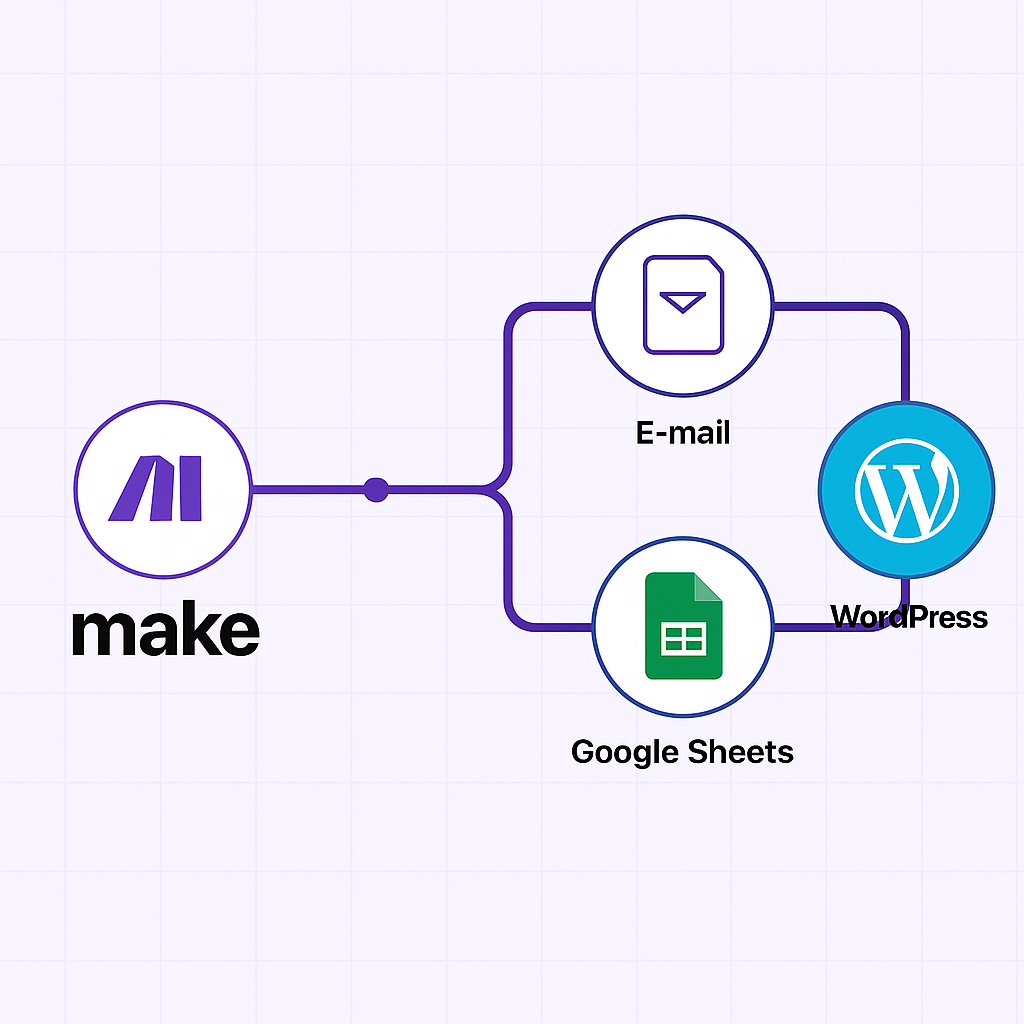
Probabilidades y Automatización Condicional Avanzada
Puedes usar random() combinado con floor() para crear condiciones aleatorias. Ejemplo práctico:
plaintextCopiarEditarfloor(random() * 4)
Esto devuelve 0, 1, 2 o 3 con igual probabilidad. Puedes luego filtrar flujos según ese número, útil para rotar tareas o variar flujos de marketing.
Webhooks en Make
Instantáneos (Integrados)
Apps como Tally permiten enviar datos a Make apenas alguien rellena un formulario. Se activa al instante y puede:
- Enviar correos.
- Registrar datos.
- Disparar flujos en CRMs.
Webhooks Personalizados
Para apps sin integración directa, puedes crear un custom webhook. Esto requiere generar una URL y enlazarla, por ejemplo, con Airtable mediante botones configurados con fórmulas.
Conexión con APIs Externas (HTTP Module)
Cuando Make no tiene integración directa, puedes usar el módulo HTTP para conectarte a cualquier API RESTful.
Estructura General:
- GET: Solicita datos.
- POST: Envía datos para que una app haga algo.
- Headers: Incluyen tokens de autorización (ej.
Bearer YOUR_API_KEY). - Body (JSON): Datos enviados a la API.
Ejemplo de Integración con News API
plaintextCopiarEditarhttps://api.goperigon.com/v1/all?source=ai&apiKey=YOUR_API_KEY
- Método: GET
- Parámetro
source: define el tema - Resultado: lista de noticias recientes relacionadas con IA
Ejemplo con Weather API
plaintextCopiarEditarhttps://api.weatherapi.com/v1/current.json?key=YOUR_API_KEY&q=paris
- Método: GET
- Devuelve: clima actual de una ciudad específica
Cadenas de Automatización Avanzadas
Combinando:
- Webhooks
- Iterators
- Agregators
- APIs
- Funciones
… puedes construir flujos como:
- Recoger leads desde un formulario (Tally).
- Validar que haya datos completos.
- Enriquecer información con una API (LinkedIn, OpenAI).
- Generar documento de propuesta.
- Enviar correo automático al cliente.
Ejemplo Avanzado de automatización con Make
Este caso combina múltiples elementos avanzados de Make: Webhooks, filtros, routers, iterators, agregators, API externa, y envío automatizado de correos.
Objetivo del Flujo
Automatizar el proceso de captación y seguimiento de leads para una agencia:
- Un usuario rellena un formulario en Tally.
- Se captura el dato con un Webhook Instantáneo.
- Se filtran leads incompletos.
- Se envía el nombre y empresa a una API de enriquecimiento de datos (ej. Clearbit).
- Se procesan los resultados con un iterator.
- Se genera un resumen con un text aggregator.
- Se crea un documento personalizado con Google Docs.
- Se envía por correo electrónico el documento al responsable comercial.
Flujo Paso a Paso en Make
Paso 1: Captura de Datos con Tally + Webhook
- Configura un formulario en Tally solicitando:
Nombre,Email,Empresa. - Conecta Tally con Make a través de su módulo con trigger «New Response».
- El Webhook de Make se activa de inmediato.
Paso 2: Filtrado de Datos Incompletos
- Añade un filtro en Make que solo permita pasar si
EmailyEmpresano están vacíos.
Paso 3: Enriquecimiento con API Externa
- Añade módulo HTTP (GET).
- Conecta con la API de Clearbit o similar:
plaintextCopiarEditarhttps://person.clearbit.com/v2/people/find?email={{email}}
- Añade en Headers:
plaintextCopiarEditarAuthorization: Bearer TU_API_KEY
- Parsea la respuesta JSON para estructurar los datos.
Paso 4: Procesamiento con Iterator
- Si la API devuelve múltiples propiedades de la empresa, usa un iterator para tratarlas individualmente.
- Por ejemplo: empleados, ingresos, sector, país.
Paso 5: Consolidación con Text Aggregator
- Agrega esos datos con
Text Aggregatory usa unNew linecomo separador para que cada dato quede bien presentado.
Paso 6: Crear Documento Personalizado
- Usa el módulo Google Docs – Create Document.
- Introduce plantilla con variables como:
csharpCopiarEditarHola {{nombre}},
Gracias por registrarte. Hemos analizado tu empresa ({{empresa}}) y aquí está tu resumen:
{{agregado_de_datos}}
Paso 7: Enviar Correo Automático
- Añade módulo de Gmail o SMTP para enviar el documento generado.
- Asunto: «Tu diagnóstico personalizado – Agencia XYZ»
- Cuerpo del correo: texto de bienvenida + enlace al Google Doc.
Paso 8 (Opcional): Registrar al Lead en un CRM
- Conecta con Airtable, Notion, HubSpot o Zoho.
- Añade los datos enriquecidos y estado de contacto.





